
İçindekiler:
- Yazar John Day [email protected].
- Public 2024-01-30 13:17.
- Son düzenleme 2025-01-23 15:13.

LibMiletus, IoT cihazlarının kendilerini bir ağ üzerinde tanımlamasına ve böylece bu ağdaki diğer cihazlar tarafından kontrol edilmesine olanak tanıyan açık kaynaklı bir birlikte çalışabilirlik çerçevesidir.
1. Adım: Bağımlılıkları Yükleyin

Debian dağıtımını panonuzda zaten çalıştırdığınızı varsayıyoruz. Aksi takdirde, bu kılavuzu izleyerek kurabilirsiniz.
/etc/apt/sources.list dosyası, ek yazılım paketlerini kurmak için gereken bilgileri içerir.
Bir terminal açın (Menü -> Sistem Araçları -> LXTerminal) ve Raspibian kaynaklarını eklemek için aşağıdaki komutu çalıştırın.
$ sudo cat >> /etc/apt/sources.list <<- "EOF" deb https://archive.raspbian.org/raspbian wheezy ana katkı ücretsiz olmayan deb-src https://archive.raspbian.org/ raspbian wheezy ana katkısı ücretsiz olmayan EOF
Gerekirse, Raspbian ortak anahtarı şu komut kullanılarak apt-get anahtarlığınızda saklanabilir:
$ wget https://archive.raspbian.org/raspbian.public.key -O - | sudo apt-anahtar eklentisi -
Paket yöneticisini güncelleyin ve aşağıdaki komutları kullanarak bağımlılıkları kurun:
$ sudo apt-get güncellemesi
$ sudo apt-get install -y avahi-daemon cmake libmraa-dev libupm-dev
Adım 2: Depoyu Klonlayın ve Oluşturun

Komutu kullanarak, tercih ettiğiniz yere depoyu klonlayın:
$ git klonu
Linux alt dizinine gidin ve komutları kullanarak mDNS'yi yapılandırın:
$ cd LibMiletus/linux$ chmod +x configure.sh$ sudo./configure.sh --ignore_install=yes
İnşa etmek için, sadece oluşturucu komut dosyasını çalıştırın
$./build.sh
Şimdi, kartı yeniden başlatın ve standart Linux Örneği'ni çalıştırabilirsiniz.
$ sudo./bin/linux_example_wifi
Adım 3: Örneği Değiştirin

Intel Edison sürümü için benzer bir örnekten bir kopya oluşturun
$ cp example_libMiletus_edison_wifi.cpp example_libMiletus_dragonboard_wifi.cpp
Bazı dijital pinlere bir LED bağlayın, example_libMiletus_dragonboard_wifi.cpp dosyasını açın ve BUILT_IN_LED makrosunu bağladığınız pini yansıtacak şekilde değiştirin. 96Boards için bir Linker ara kart başlangıç kiti kullanıyorum ve dijital pin 1'i DragonBoard pinine eşliyor 23, yani benim için ti:
#define BUILT_IN_LED 23
Şimdi derleyin ve komut satırlarını kullanarak çalıştırın:
$ cd kutusu
$ g++ -g../example_libMiletus_dragonboard_wifi.cpp libMiletus.o linux_wifi.o linux_wrapper.o linux_provider.o -o example_dragonboard_wifi -std=c++11 -lmraa $ sudo./example_dragonboard_wifi
Artık IoT cihazınızı MiletusApp üzerinden kontrol edebilirsiniz.
Genel bakış sayfasına göz atabilir ve daha fazla sensör ve aktüatör ekleyerek bu örneği iyileştirebilirsiniz.
Adım 4: Cihazınızı MiletusApp ile Kontrol Edin



Akıllı cihazlarınızı kontrol etmek için Android akıllı telefonunuzdaki MiletusApp'i kullanabilirsiniz.
İndirme sayfasından en az Uygulama sürümünü indirin.
Özelliklerinize bağlı olarak, kontrol arayüzü Uygulamada dinamik olarak oluşturulacaktır.
Önerilen:
Sınav Dolabı Çerçevesi: 4 Adım
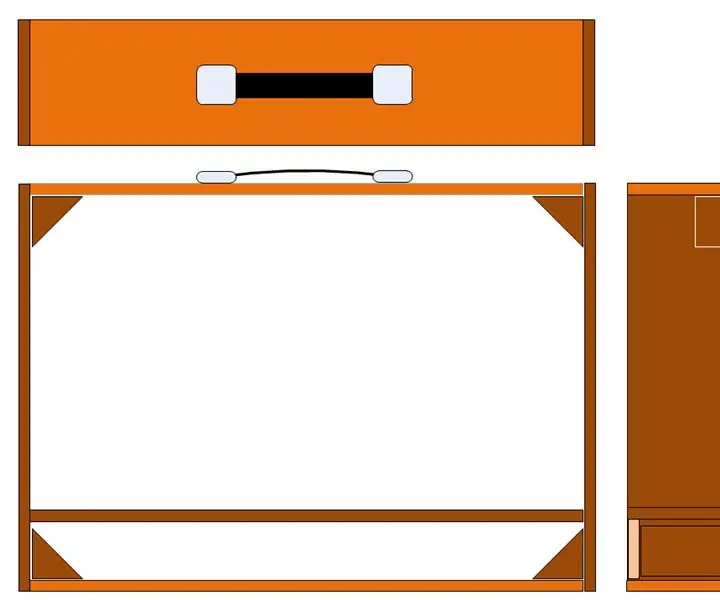
Sınav Dolabı Çerçevesi: Bu Eğitim Tablosu, burada açıklanan Sınav projesi için takım dolaplarının yapımını gösterir. Takım puan kutuları (Kutu A ve Kutu B) için temel çerçeve 9 mm MDF'den yapılmıştır. Boyutlar: 3 kapalı - 460 mm x 100mm x 9mm - üst, orta ve
LED Kalpli Fotoğraf Çerçevesi - Mükemmel Bir Sevgililer Günü veya Doğum Günü Hediyesi Yapın: 7 Adım (Resimlerle)

LED Kalpli Fotoğraf Çerçevesi - Mükemmel Bir Sevgililer Günü veya Doğum Günü Hediyesi Yapın: Merhaba! Bu talimatta size bu harika LED Kalpli Fotoğraf Çerçevesini nasıl yapabileceğinizi göstereceğim. Tüm Elektronik Meraklıları için! Sevdikleriniz için mükemmel bir Sevgililer Günü, Doğum Günü veya Yıldönümü hediyesi yapın!Bunun Demo Videosunu izleyebilirsiniz
Yüze Duyarlı OSD Fotoğraf Çerçevesi: 11 Adım (Resimlerle)

Yüze Duyarlı OSD Fotoğraf Çerçevesi: Bu Talimatlar, yüze duyarlı Ekran Görüntüsü (OSD) ile nasıl fotoğraf çerçevesi yapılacağını gösterir. OSD, istediğiniz saati, hava durumunu veya diğer internet bilgilerini gösterebilir
Kullanışlı Fotoğraf Çerçevesi: 4 Adım

Kullanışlı Fotoğraf Çerçevesi: Bu, boş bir kibrit kutusundan ve bazı atık renkli kağıtlardan yapılmış bir fotoğraf çerçevesinin küçük, taşınabilir bir versiyonudur. Proje, aynı devrenin içine gömülü büyük fotoğraf çerçeveleri geliştirmek için de yapılabilir. Devre sizi yapmaz
YADPF (Yine Başka Bir Dijital Resim Çerçevesi): 7 Adım (Resimlerle)

YADPF (YET Başka Dijital Resim Çerçevesi): Biliyorum bu yeni bir şey değil, biliyorum, burada bu projelerden bazılarını gördüm ama hep kendi dijital resim çerçevemi yapmak istemişimdir. Gördüğüm tüm Resim çerçeveleri güzel, ama başka bir şey arıyordum, gerçekten güzel bir çerçeve arıyorum
